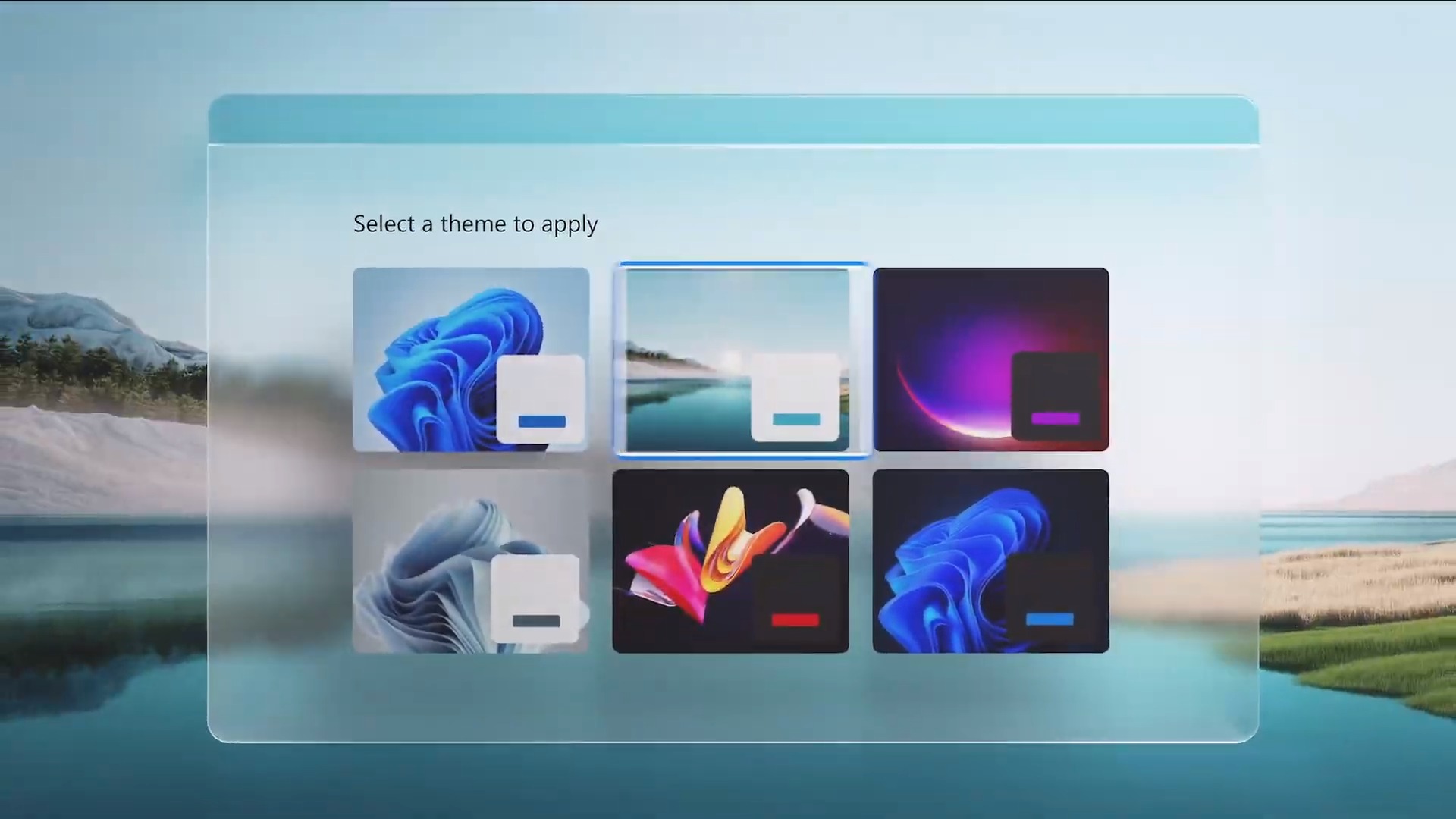Wenn Sie nicht wissen, wie Sie Transparenzeffekte unter Windows 11 deaktivieren können, helfen wir Ihnen in diesem Handbuch. Das Betriebssystem Windows 11 hat einige interessante Transparenzeffekte für Taskleiste und Menüs. Vielleicht mögen Sie diese Effekte nicht und möchten sie deaktivieren, lesen Sie einfach weiter.
Wie deaktiviere ich Transparenzeffekte unter Windows 11?
Der Vorgang ist einfacher als Sie denken, Sie müssen nur eine Reihe von Schritten ausführen, um Transparenzeffekte zu deaktivieren:
- Öffnen Sie die Windows-Einstellungen.
- Wenn Sie nicht wissen, wie, drücken Sie einfach den Hotkey Windows + i oder klicken Sie mit der rechten Maustaste auf das Startsymbol und wählen Sie “Einstellungen” aus dem angezeigten Menü.
- Geben Sie dann in der Seitenleiste den Abschnitt “Zugänglichkeit” ein.
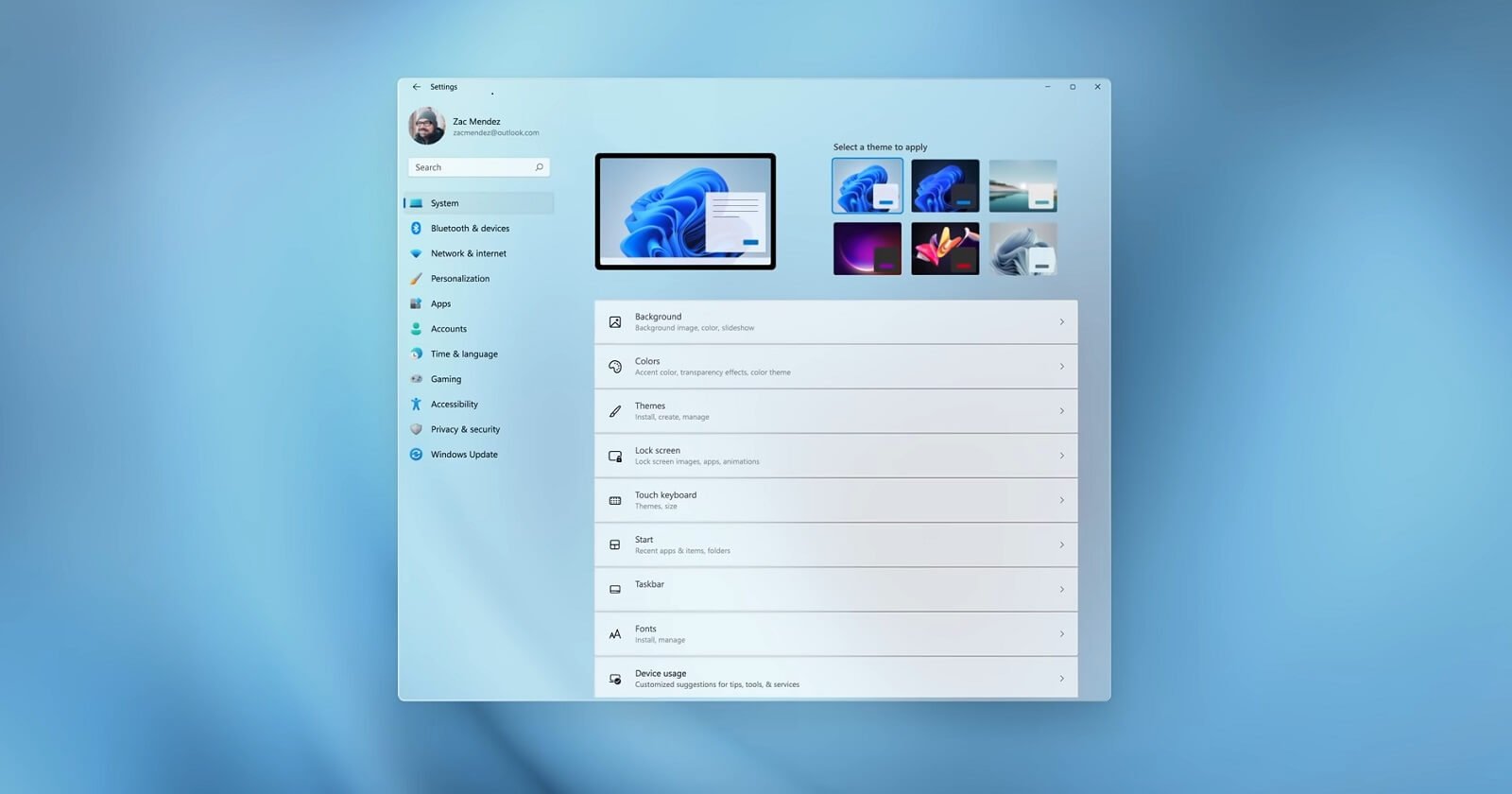
- Wählen Sie “Visuelle Effekte”, Sie sollten diese Option auf der rechten Seite sehen.
- Sie sehen einen Schalter neben den „Transparenzeffekten“.
- Klicken Sie auf diesen Schalter, um die Transparenzeffekte unter Windows 11 zu deaktivieren.
- Schließen Sie die Einstellungen.
Wenn Sie Transparenzeffekte wieder aktivieren möchten, führen Sie die gleichen Schritte aus und stellen Sie den Schalter auf ON.